
Photoshop Tutorial No.72 動物の切り抜き
このnoteはノンデザイナーの自分(職業は英語教師)が、友人から「フォトショップちょっと教えて」と言われたことをキッカケに始めたnoteです。何かAdobeの資格とかある訳ではないことをご理解ください。せっかくなので自分の知識整理を兼ねて、公開しています。
お疲れ様〜機能は人物だったけど、今日は動物の切り抜きをやってみる。まぁ、これも結構大変だったんだけど、最近はPhotoshopの機能が強化されたからかなり楽にはなったけど、人物をはちょっと違った難しさがあるのよ
それじゃ今日の画像を確認。

やり方は人物と途中までは同じ。選択ツールを選んで、オプションバーから選択とマスクをクリック
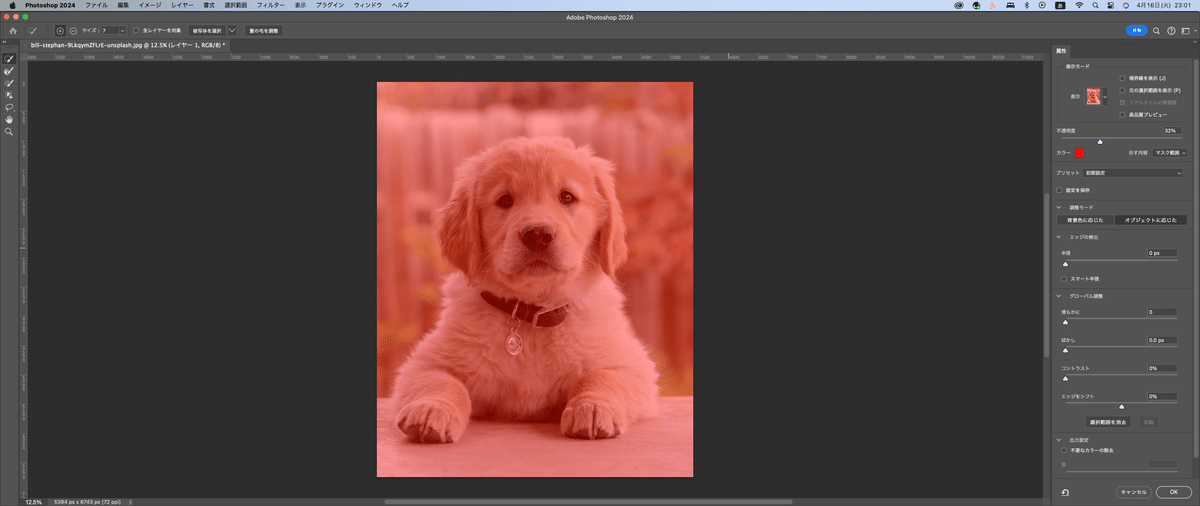
そしたら、次に被写体を選択をクリックする。クラウド版で自分はするけど、そこはお好みで(笑)

結構綺麗に選択範囲できてるねぇ〜ほんと凄いわ、最近のPhotoshop^^
そしたら、境界線調整ブラシで外周を塗っていく。ズームした方がやりやすいかも。

犬の場合、ほぼほぼ全部かな、人物だと髪の毛だけで済んだけど。そしたら、出力先をレイヤーマスクにしてOKを押す。
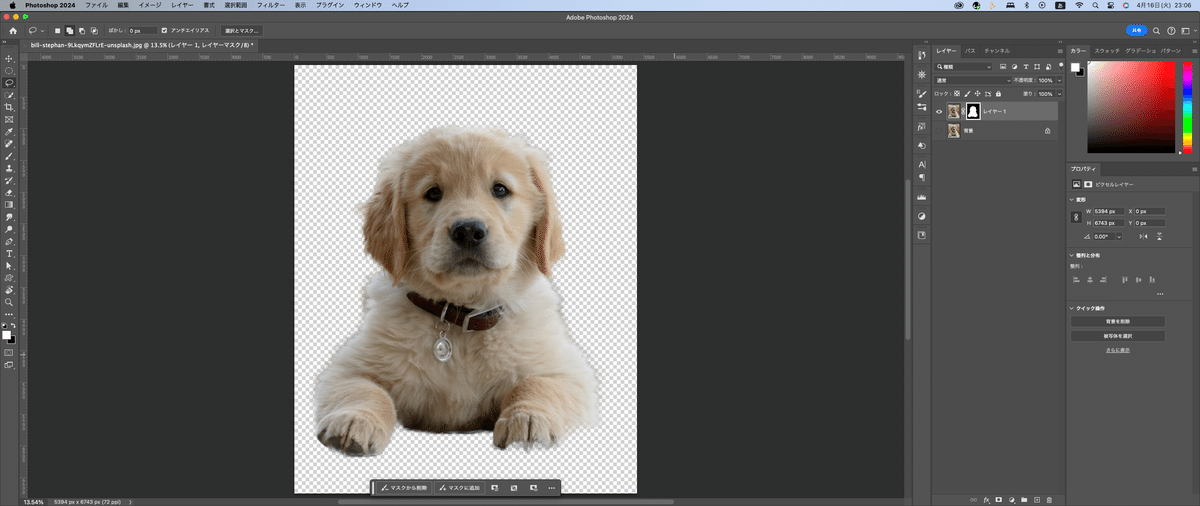
ちょっと下にベタ塗りの白を入れてズームしてみた。

なんか違和感あるよね、フサフサ感が少ないというか。ここからが人物の切り抜きとちょっと違うところで、毛先に似たブラシでマスクを塗っていくのよ。
ブラシツールで毛先を描く
ツールバーからブラシツールを選択。ショートカットキーはB。次にブラシの種類を選ぶ。レガシーブラシの中に、初期設定ブラシがあるんだけど、さらにその中に砂漠の草っていうブラシがあるからそれを選択。

ブラシを選択したら、レイヤーパネルで、レイヤーマスクの方を選択して、
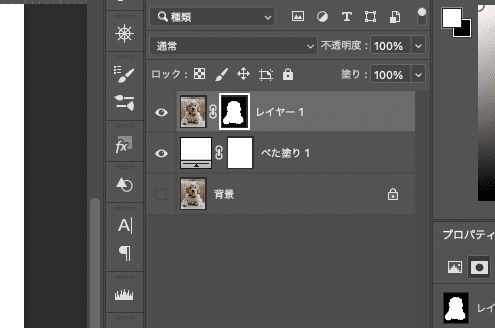
描画色を白にする。
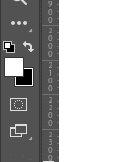

すごく適当に頭のところだけ塗ったんだけど、まぁこんな感じ。実際は、角度を変えたり、しながら調整をするんだけどね^^;まぁ、やり方の解説だから適当にやりました。ちなみに角度は方向キーの左右で1度ずつ変えられるよ。背景を赤にしたので少しわかりやすいかな?

というわけで、今日はこの辺で^^お疲れ様〜
この記事が気に入ったらサポートをしてみませんか?
